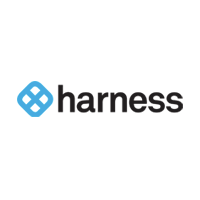Como integrar o Jira e o Harness Drone
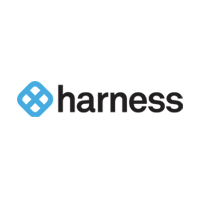
Harness.io
Plataforma de entrega de software
Este tutorial apresenta instruções passo a passo sobre como integrar o Harness Drone ao seu projeto Jira. Ele permite que as equipes vejam informações de tempo de execução sobre tickets implementados.
Tempo
10 minutos de leitura.
Público-alvo:
Você trabalha em projetos no Jira e gostaria de ver informações de tempo de execução relacionadas a tickets implementados.
Pré-requisitos
Você tem uma conta do Jira e noções básicas sobre o Jira. Comece a usar o Jira aqui.
Você tem noções básicas sobre o Harness. Comece a usar o Harness aqui.
Etapa 1. Criar credenciais OAuth no Jira
Para integrar o Harness Drone ao seu projeto Jira, você vai precisar criar credenciais OAuth. Siga as etapas abaixo para criar essas credenciais:
1. No Jira, clique em Aplicativos e depois em Gerenciar aplicativos
2. Selecione Criar credenciais OAuth
3. Clique no botão Criar novas credenciais
4. Preencha os campos a seguir:
a. Nome do aplicativo: Drone
b. URL de base do servidor: https://www.drone.io
c. Em Permissões, marque Implementações
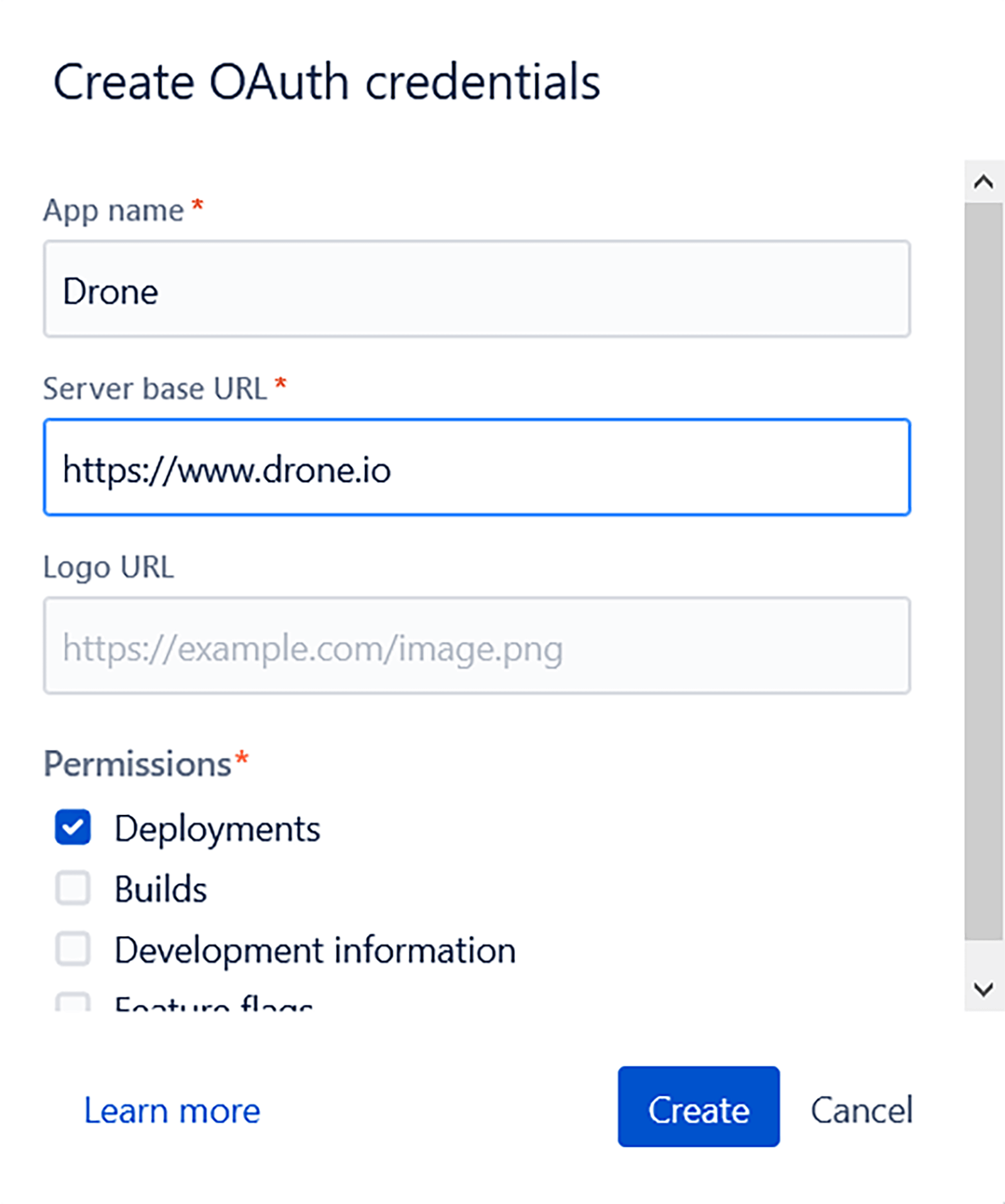
5. Clique no botão Criar novas credenciais. Você vai ter uma nova entrada de credenciais.
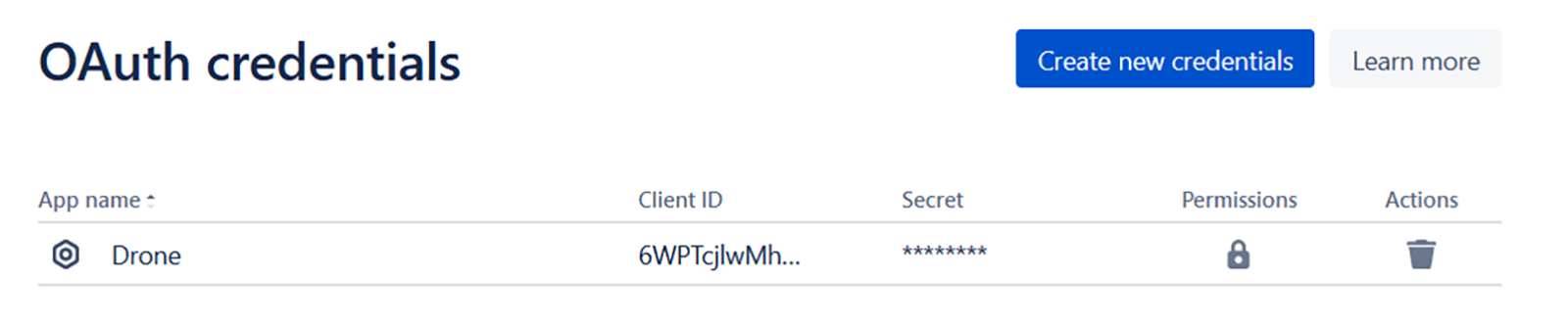
Etapa 2. Configurar segredos no Harness Drone
Em seguida, você vai precisar configurar suas credenciais do Jira no Harness Drone para realizar a integração e atualizar os tickets.
1. Entre na conta do Harness Drone e selecione o repositório para a integração
2. Selecione Configurações e depois Segredos
3. Clique no botão Novo segredo
a. O primeiro segredo deve ter o valor do Client ID de suas credenciais OAuth do Jira. Você pode nomeá-lo como “jira_client_id”
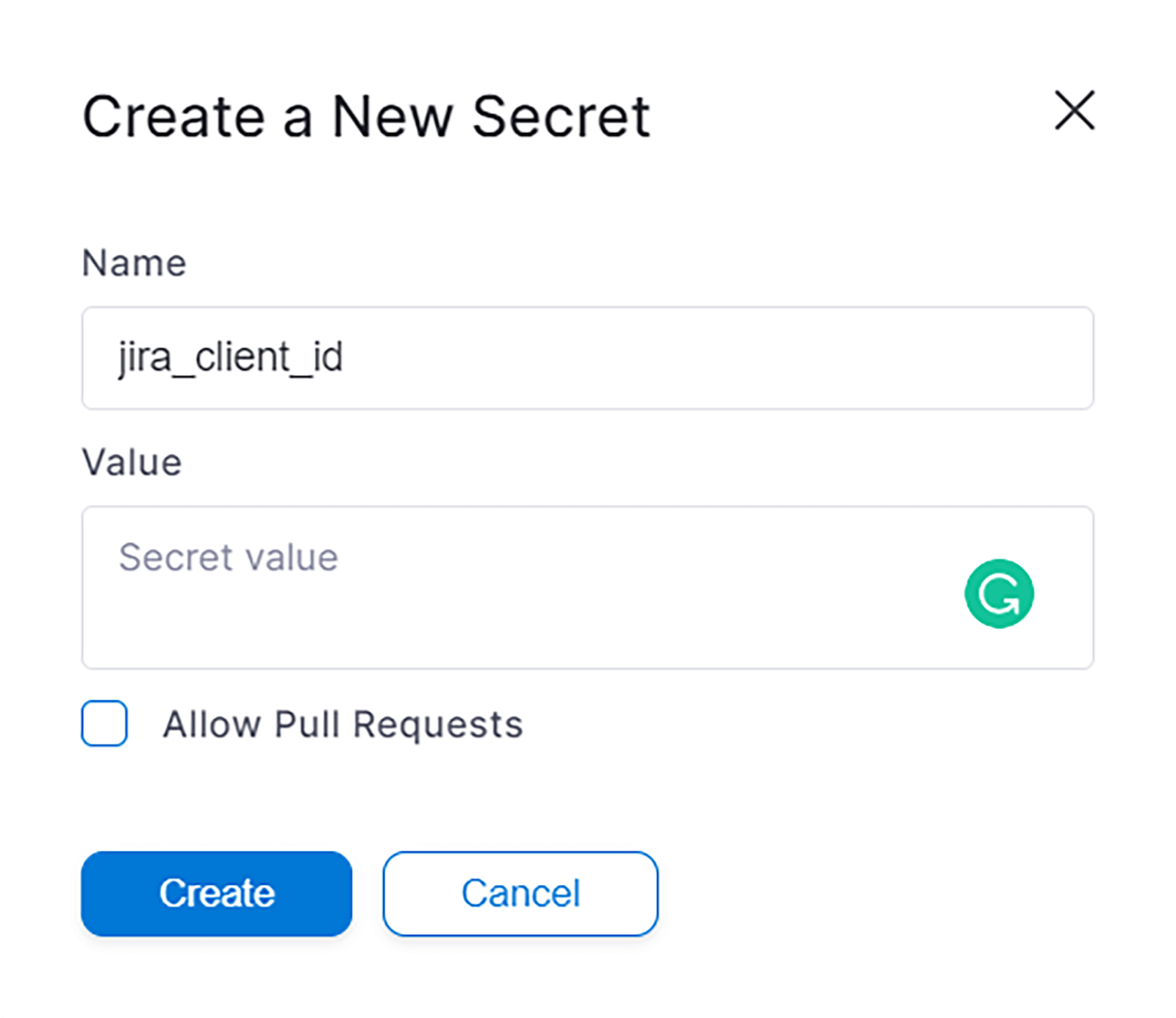
b. O segundo segredo precisa ter o valor do segredo de suas credenciais OAuth do Jira. Você pode nomeá-lo como "jira_client_secret".
Agora você deve ter os dois segredos definidos no Harness Drone.
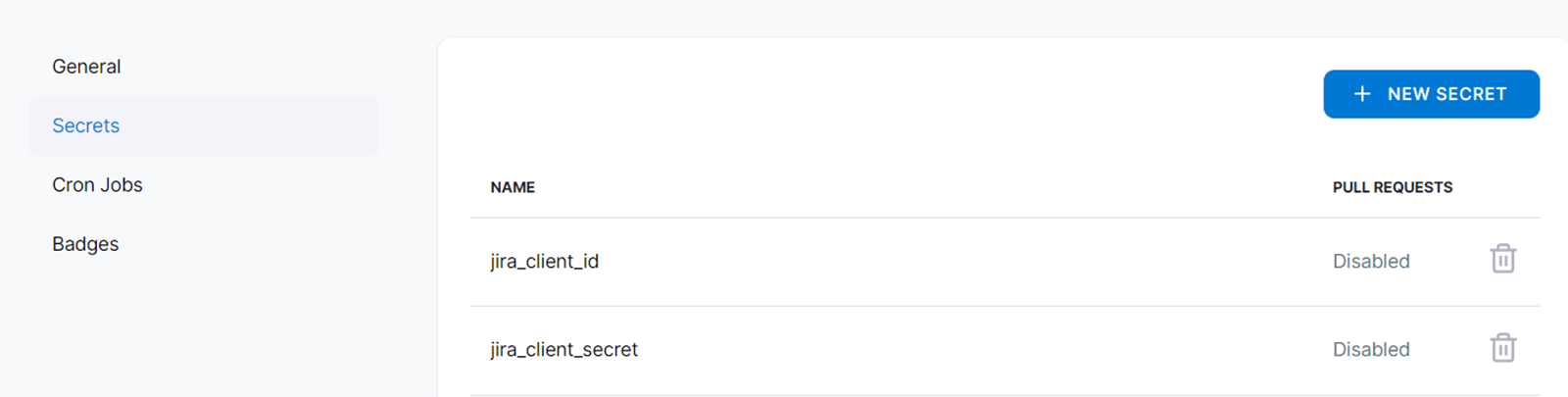
Etapa 3. Adicionar o plug-in do Jira ao seu pipeline do Harness Drone
Após a execução, o pipeline vai atualizar o ticket do Jira mencionado na mensagem de commit no status, o progresso e para qual ambiente ele foi implementado. Para tal, edite o pipeline e adicione o plug-in do Jira Software em etapas.
Os seguintes atributos serão necessários:
1. Nome
2. Imagem — plugins/jira
3. client_id — deve ser o segredo criado na etapa 2 (“jira_client_id” no exemplo abaixo)
4. Projeto — deve ter o mesmo nome do seu projeto Jira (“DRONE” no exemplo abaixo). Observe que o nome do projeto diferencia maiúsculas de minúsculas
5. Instância — subdomínio da sua conta da Atlassian que pode ser buscado no URL- https://xxxxxx.atlassian.net (“droneio” neste exemplo)
6. Ambiente — deve ser qualquer um dos seguintes valores: não mapeado, desenvolvimento, teste, staging ou produção
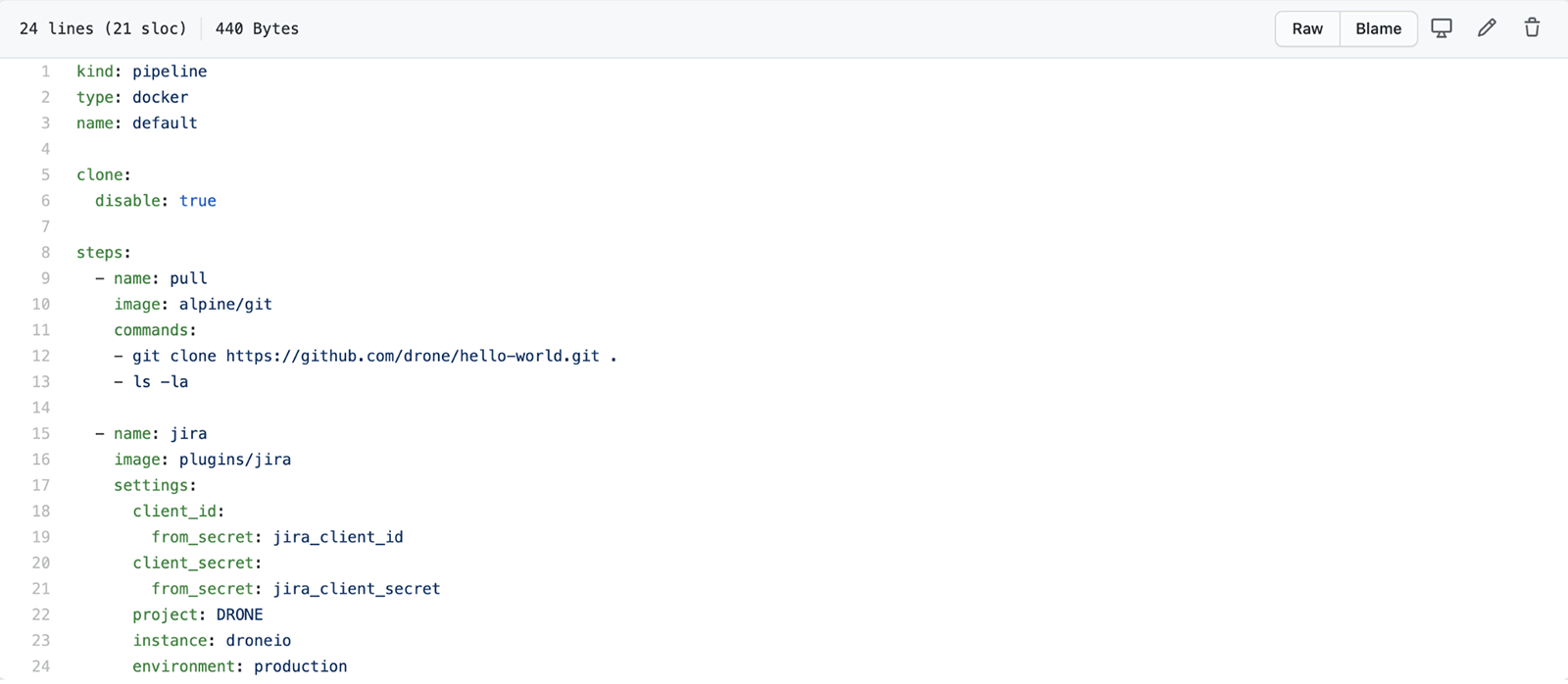
Depois de adicionar o plug-in ao pipeline, você pode acionar a execução e atualizar um ticket do Jira automaticamente.
Etapa 4. Acionar execução de pipeline do Harness Drone
A maneira comum de fazer a execução automática de um pipeline do Harness Drone é dar commit em uma alteração, que vai acionar uma execução. Para atualizar o status de um ticket, você precisa dar o ID do ticket na mensagem de commit.
Siga as etapas abaixo para tal:
1. Crie um ticket do Jira que você deseja atualizar durante a execução do pipeline
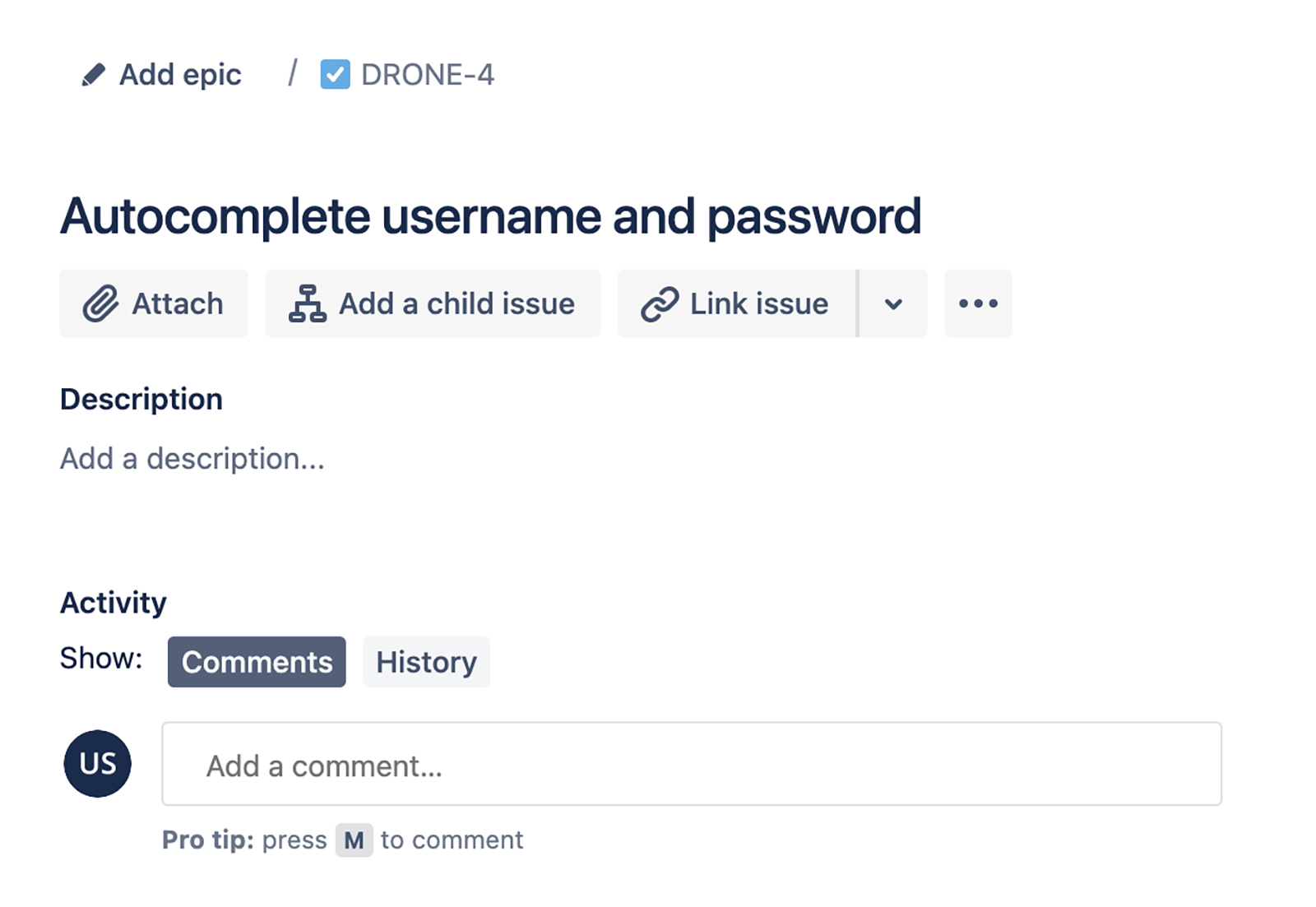
2. Depois de fazer alterações no código do ticket, adicione o ID do ticket na mensagem de commit. No exemplo abaixo, o ticket é chamado de “Autocomplete username and password” e o ID é DRONE-4.
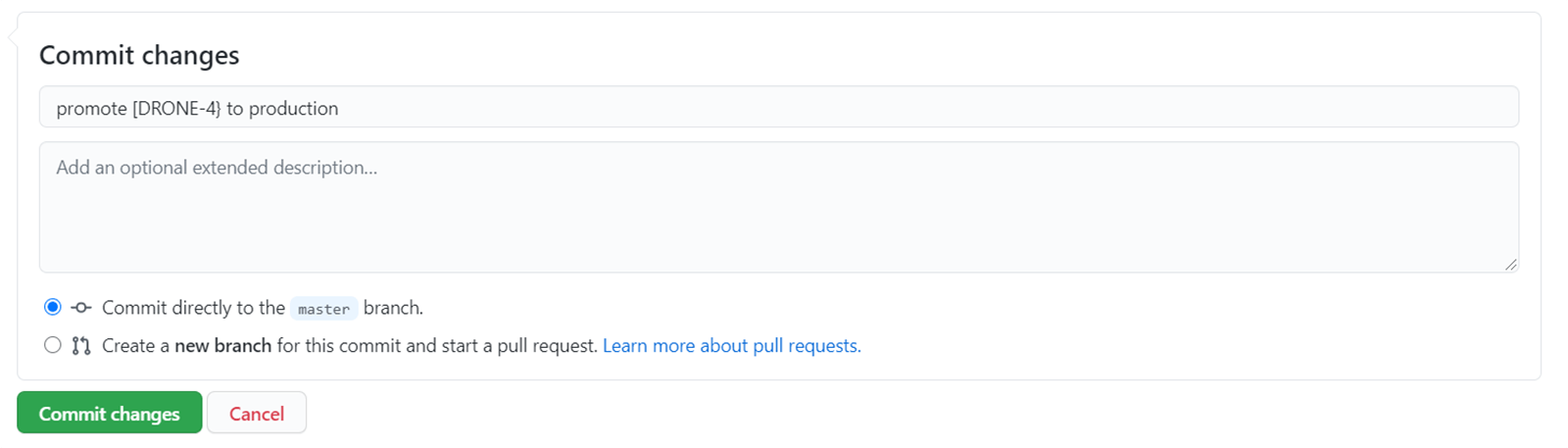
3. O pipeline deve iniciar a execução. O exemplo abaixo envolve a atualização do ambiente de produção.
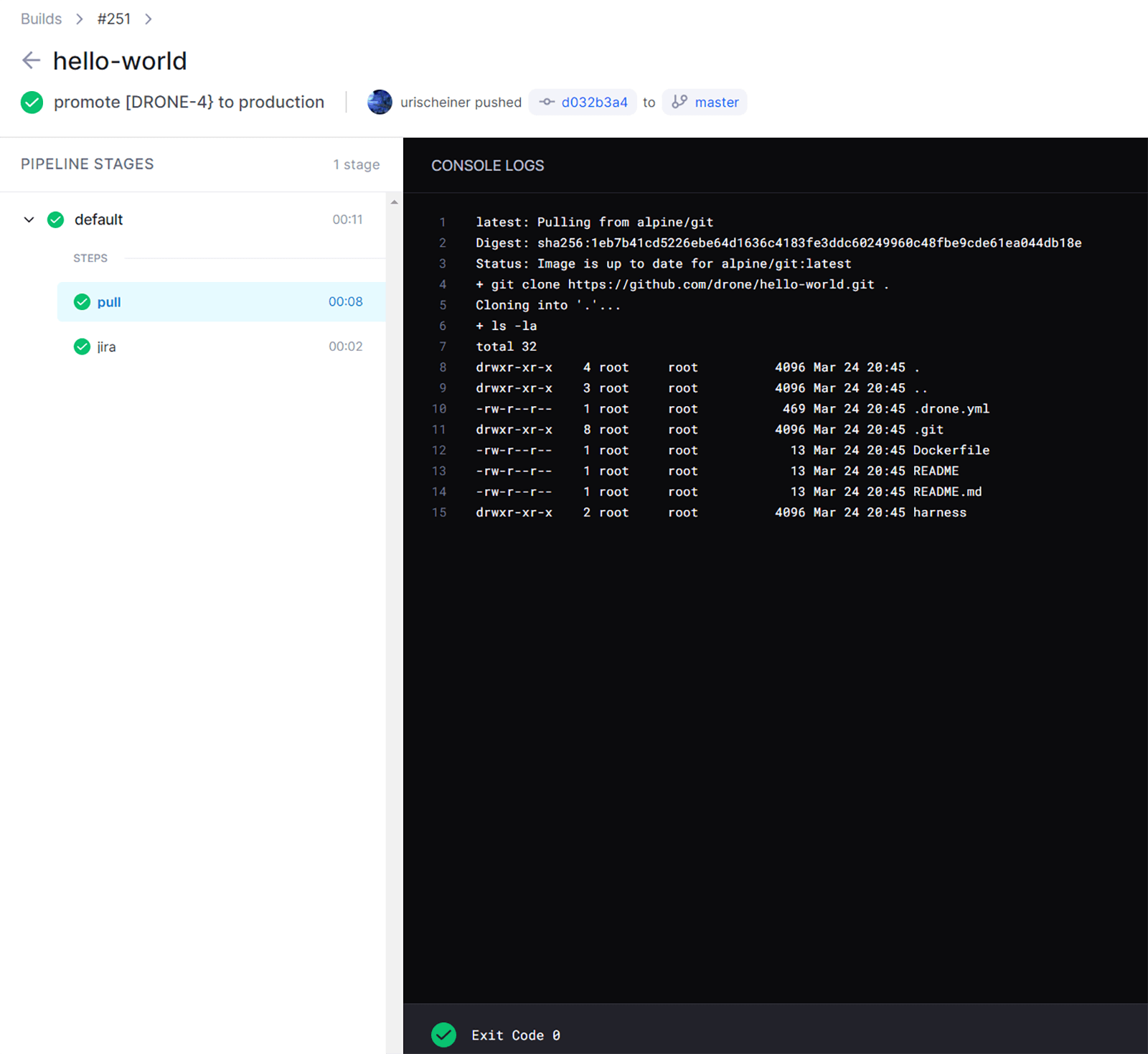
Quando o pipeline for concluído, você verá o status no Jira.
Etapa 5. Exibir o status do ticket na página de Implementação do Jira
Na página de Implementação do Jira, você deve ver o status do ticket com base no progresso atualizado pelo pipeline do Drone.
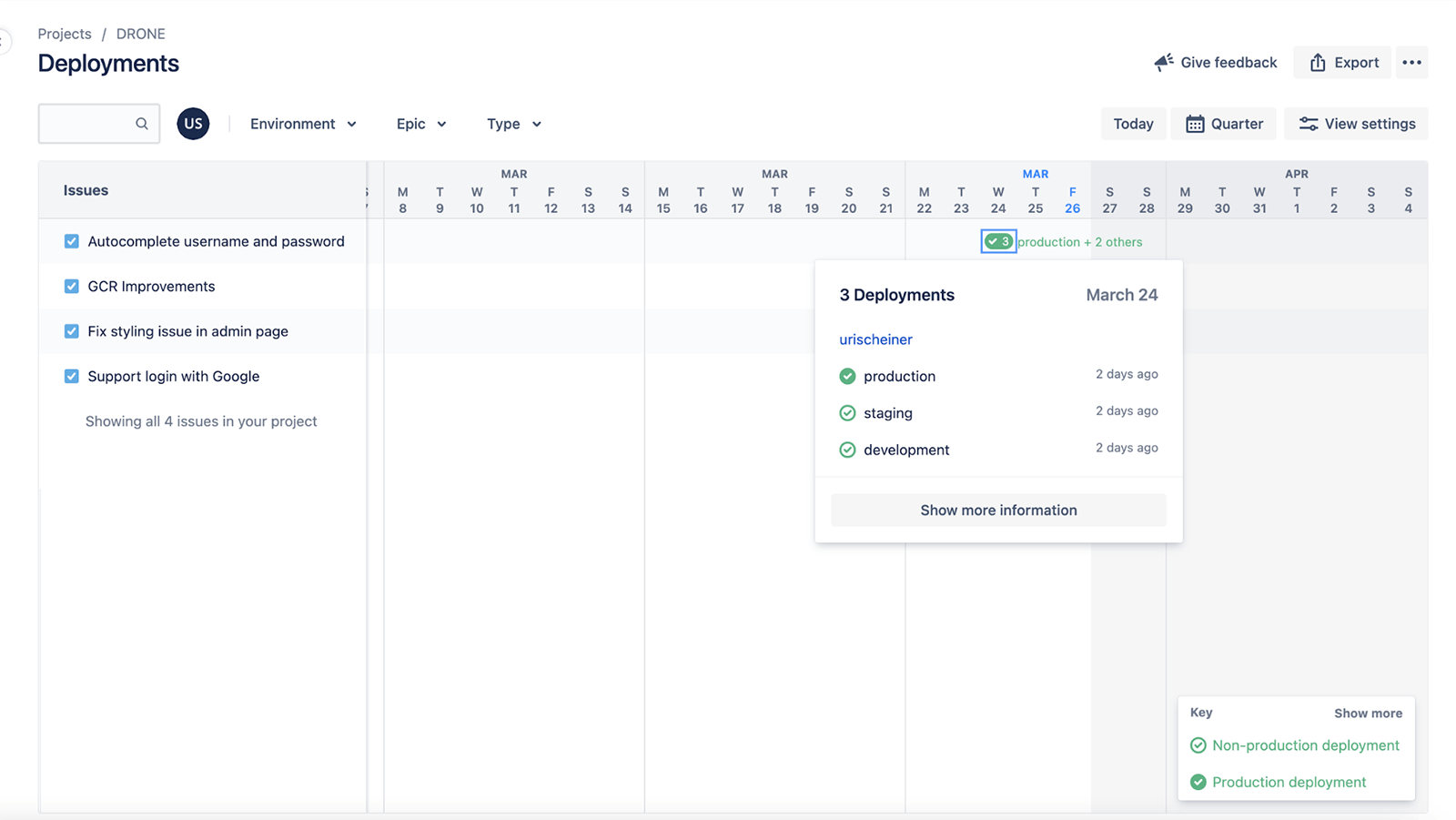
Se você clicar em Mostrar mais informações, poderá ver o histórico completo e o status da implementação do ticket.
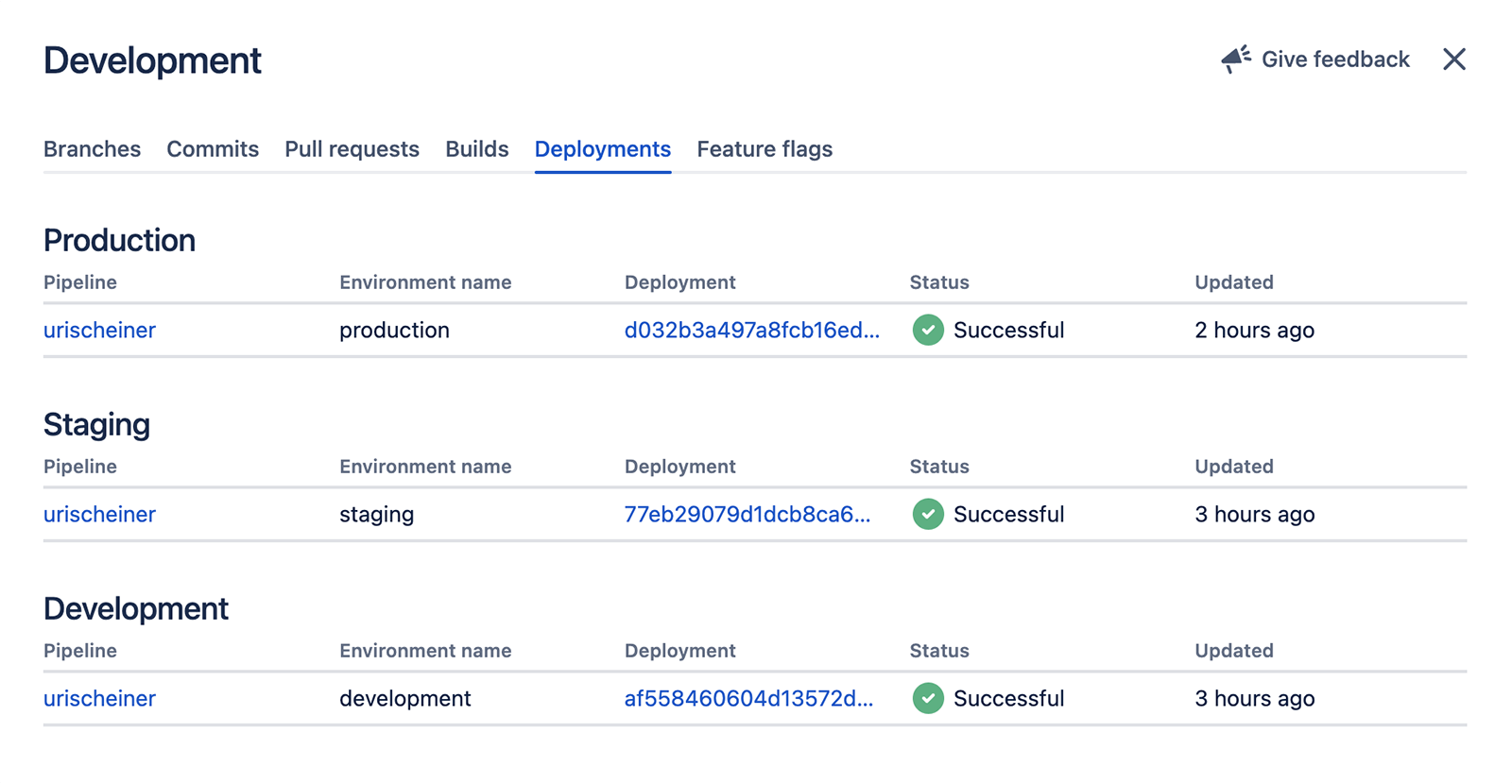
Etapa 6: exibir o status do ticket no quadro do Jira
No quadro do Jira, se você abrir o ticket, vai ver o status da implementação mais recente no campo “Versões”. No exemplo a seguir, a implementação mais recente ocorreu no ambiente de produção.
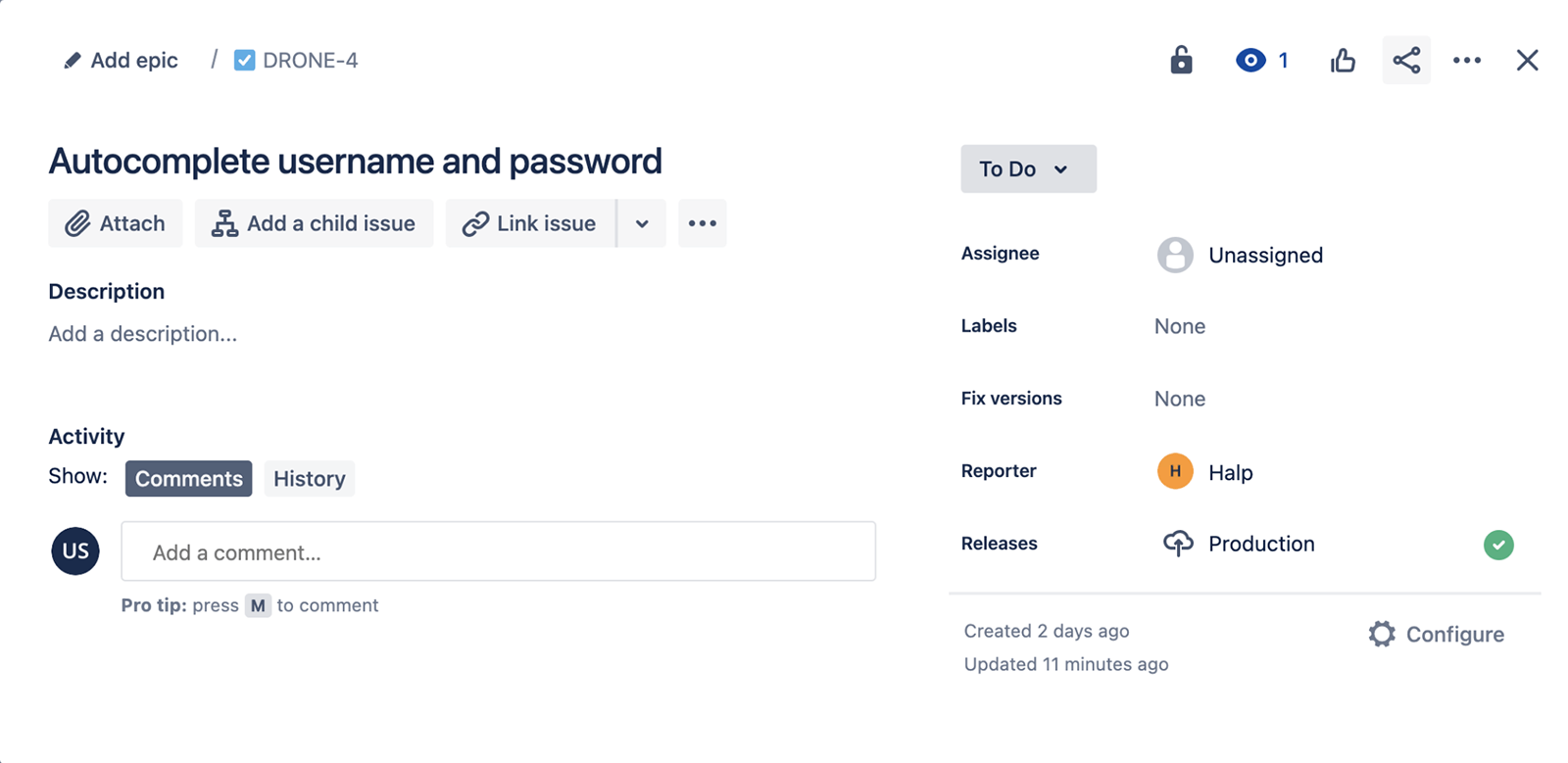
Veja mais integrações para o Atlassian Open DevOps.
Compartilhe este artigo
Próximo tópico
Leitura recomendada
Marque esses recursos para aprender sobre os tipos de equipes de DevOps ou para obter atualizações contínuas sobre DevOps na Atlassian.

Comunidade de DevOps

Caminho de aprendizagem de DevOps